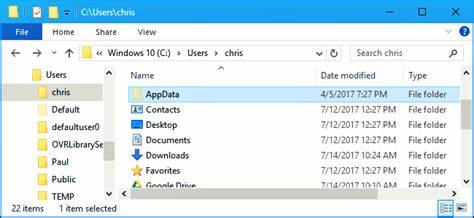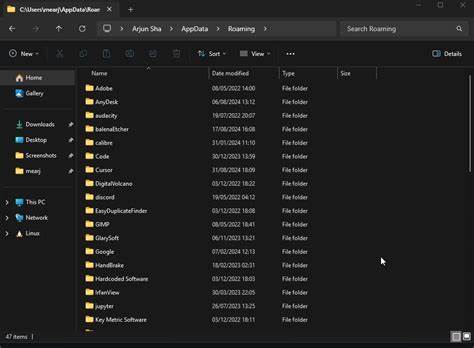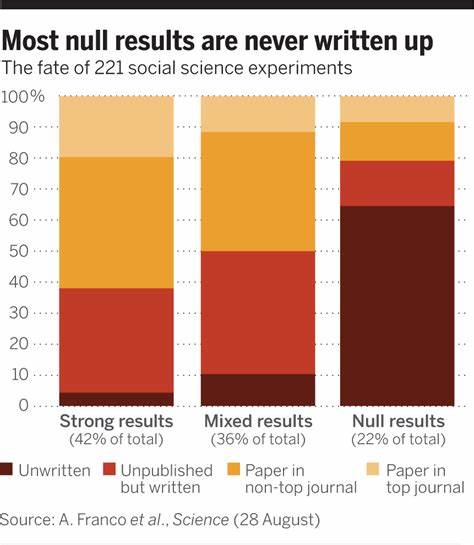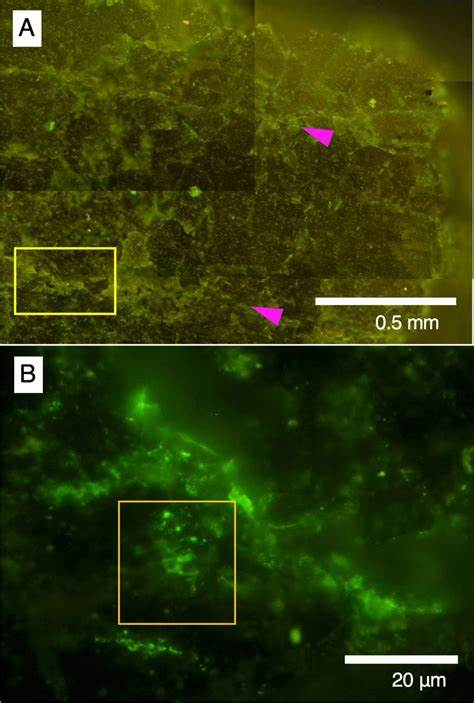在Windows 10操作系统中,AppData文件夹是一个极为重要且不可忽视的隐藏文件夹。它存储了与应用程序相关的各种配置信息、用户数据和缓存文件,帮助系统和软件保持个性化设置和顺畅运行。然而,许多普通用户由于该文件夹的默认隐藏状态,常常难以找到它的位置。本文将深入探讨AppData文件夹的功能和结构,并详细介绍多种在Windows 10中快速且安全访问该文件夹的方法,以便用户高效管理软件数据,增强操作系统的使用体验。 AppData文件夹是什么?AppData是“Application Data”(应用程序数据)的缩写,它承载着每个Windows用户特定的软件配置文件和临时数据。不同于普通用户文件夹,AppData通常处于隐藏状态,避免用户误删重要数据导致软件异常。
每个用户账户对应的AppData各自独立,确保程序数据的隔离和安全。 AppData文件夹下主要包含三个子文件夹,分别是Local、LocalLow和Roaming,它们各自负责存储不同类型的数据。Local文件夹保存的是仅限本机使用的程序数据,比如缓存文件和临时数据。LocalLow则被定位于安全级别较低的程序,适合需要限制权限的应用运行。Roaming文件夹则特别用于网络环境,存储能够在域用户环境中同步的配置文件,方便用户在多台设备间共享设置。 由于AppData文件夹的特殊地位,初始状态下Windows 10会将它隐藏起来。
用户若想直接进入该目录,有多种途径可以选择。最直接的方法是利用Windows资源管理器,通过开启“显示隐藏的文件、文件夹和驱动器”的选项,从而在C盘的用户账户文件夹中看到AppData。另外,更为快捷的方案是借助运行对话框:用户只需按下键盘上的Windows键和R键,打开运行窗口,输入“%AppData%”命令后按回车,系统便会跳转到Roaming文件夹位置。此时,用户只需点击窗口上方路径栏,选择上级目录即可进入完整的AppData目录。 使用此方法无需更改任何隐藏文件设置,操作简便且安全,适合大多数用户快速定位需要调整的软件配置文件。 除了运行窗口,Windows 10中的搜索功能也能帮助快速找到AppData文件夹。
只需在任务栏的搜索框输入%AppData%并回车,同样能直达对应目录。对于不熟悉文件路径的用户,这种方式简化了操作步骤,节省了大量时间。 有时用户可能想查看该目录中具体的某个应用程序数据文件,或者清理缓存文件以释放磁盘空间。在进入AppData文件夹后,建议谨慎操作,避免误删关键配置文件,否则可能导致软件无法正常启动或数据丢失。 如果用户想彻底暴露所有隐藏文件夹,可以通过控制面板进入文件资源管理器选项,切换到“查看”标签页,勾选“显示隐藏的文件、文件夹和驱动器”选项。完成后,AppData目录便会在用户文件夹中透明显示,方便进一步管理设置。
值得一提的是,因为Windows 10允许多个账户同时登录使用,每个账户的AppData文件夹相互隔离,因此修改时需要确认当前账户是否有足够的权限访问对应目录,尤其是在企业和学校网络环境中,部分文件夹设置了权限限制。 除了手动查找方式,也可以借助第三方工具辅助访问AppData文件夹,有些清理类软件会自动定位该目录,帮助用户清理无用缓存或备份数据。选用时应选择信誉良好的工具,避免误操作和潜在的安全风险。 除了定位访问,了解AppData文件夹的存在和意义能够帮助用户更好地理解Windows系统的工作方式。例如,当安装软件出现异常或者配置不同步时,排查AppData目录内数据常常能够给予重要线索。掌握其结构和内容,也方便备份关键的用户配置以防意外丢失。
综合来看,虽然Windows 10默认隐藏AppData文件夹出于保护安全的考量,但用户通过简单的快捷键指令或系统设置便能轻松访问该目录。正确使用AppData文件夹能够极大提升操作系统和软件协同工作的效率,保障个性化设置不丢失。建议用户在进行任何修改前,先做好数据备份,避免系统异常。 未来随着Windows系统的升级和应用场景的复杂化,AppData的管理或许会更加智能化和便捷,但当前掌握以上方法,足以满足大部分用户对于Windows 10 AppData文件夹访问的需求。通过科学的管理与合理使用,助力您的Windows使用体验更上一层楼。